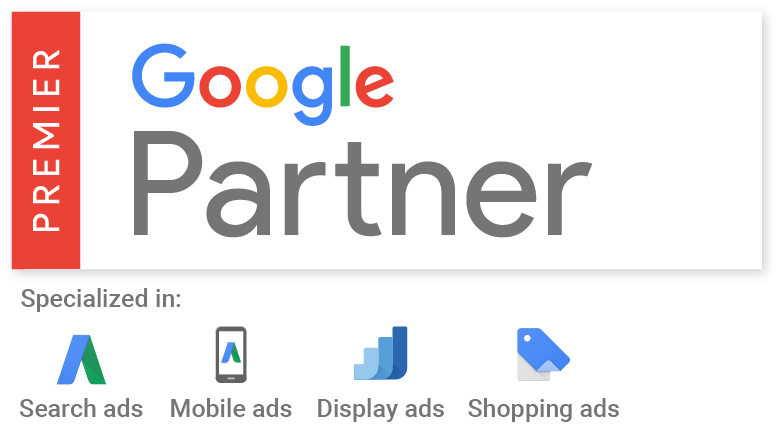Bài viết này sẽ hướng dẫn các bạn chi tiết từ A-Z các bước làm sau để lập một tài khoản bán hàng trên Amazon. Việc ĐẦU TIÊN trong hành trình kiếm tiền với amazon FBA, Dropshipping. Nào chúng ta cùng bắt đầu !
Tài khoản bán hàng trên Amazon là gì?
Môt tài khoản bán hàng trên Amazon (Amazon sellers) cho phép bạn có thể bán các sản phẩm vật lý thông qua chợ điện tử Amazon. Nó cũng cho phép Amazon quản lý các vấn đề như shipping, xử lý đơn hàng và lưu trữ sản phẩm trong kho của Amazon. Mọi việc buôn bán thông qua Amazon sẽ cưc kỳ dễ dàng bởi người tiêu dùng, lượng truy cập hàng tháng vào Amazon thực sự là một con số khổng lồ.
Với tài khoản Amazon seller. Bạn có thể bán hàng bằng cả 2 hình thức Dropshipping trên amazon và FBA trên amazon.
Bạn cần một tài khoản “Professional” hay tài khoản “free individual” ?
Khi bạn lập tài khoản bán hàng trên amazon bạn sẽ có băn khoăn lựa chọn giữa tài khoản cá nhân “free individual account” (tài khoản miễn phí) hoặc “professional account” (tài khoản trả phí 39.9$/tháng)
Ban đầu nếu chưa có điền kiện bạn có thể sử dụng tài khoản cá nhân individual miễn phí phí hàng tháng. Tuy nhiên, Nếu bạn có điều kiện thì bạn nên cân nhắc chuyển qua tài khoản professional bởi những lợi thế vô cùng lớn của nó.
Những lợi ích của tài khoản Profectional so với tài khoản cá nhân individual.
- Mất phí 40$/Tháng và free tháng đầu tiên, nhưng đổi lại sẽ được hưởng những chính sách sau của amz: Không giới hạn sản phẩm list, được sử amz mở sẵn cho 20 category khi bán hàng (Phụ kiện amz, Amazon kindle, sản phẩm baby, Sách, Máy ảnh – ảnh, điện tử (phụ kiện), điện tử người tiêu dùng, nhà và vườn, âm nhác, nhạc cụ, sản phẩm văn phòng, ngoài trời, máy tính cá nhân, các môn thể thao, công cụ và cải tiến trang chủ, đồ chơi và trò chơi, video game)
- Bạn sẽ được list số lượng không giới hạn sản phẩm bán (tài khoản Individual bạn chỉ được list tối đa 40 sp/tháng)
- Không phải chịu phí 0.99$/sp được bán (nếu bạn bán 1k sản phẩm thì số phí phải chịu sẽ là…)
- Đặc biệt hơn bạn có thể chạy setup và chạy các chiến quảng cáo cho chính sản phẩm của mình trên amazon còn tài khoản thường thì không hỗ trợ chạy quảng cáo.
UPDATE AMAZON 2016: amazon mới update, bây giờ dù bạn đăng ký tài khoản cá nhân Individual hay Profectional thì amazon đều charge từ thẻ của bạn 39.99$. Tuy nhiên bạn chớ nên lo lắng, nếu bạn không thích sử dụng tài khoản profectional mà chỉ muốn dùng 1 tài khoản miễn phí để tập chơi thì sau khi đăng ký xong — Bạn contact với support amazon, bảo với họ. Họ sẽ trả lại tiền bạn. OK.
OK giờ thì cùng tớ setup tài khoản bán hàng (professional account) nhé
Các Bước Lập Tài Khoản Bán Hàng Trên Amazon – Amazon Seller Account
1.Truy cập Link Amazon.com
Sau khi vào bạn kéo xuống click vào sell on amazon như trong ảnh
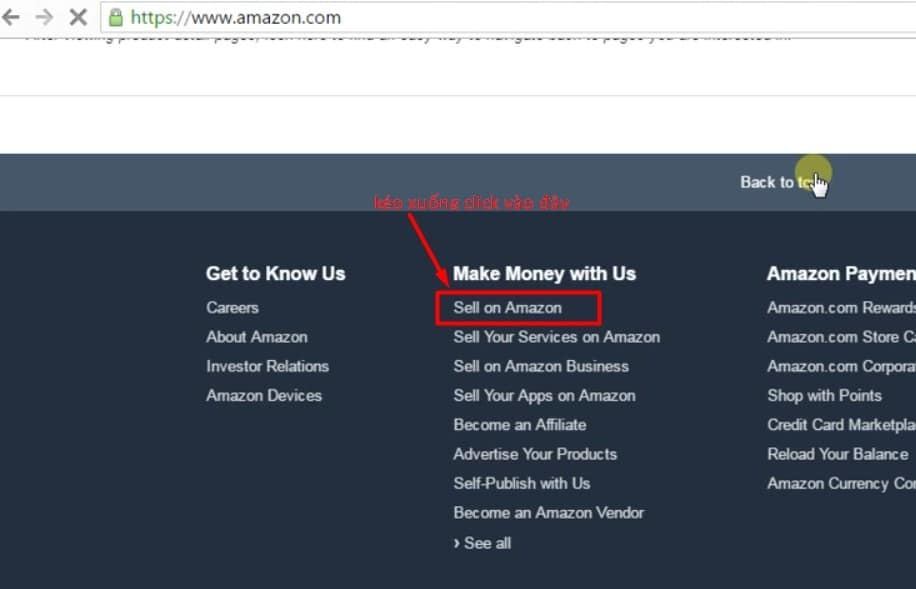
2.Bạn chọn “ Start Selling”
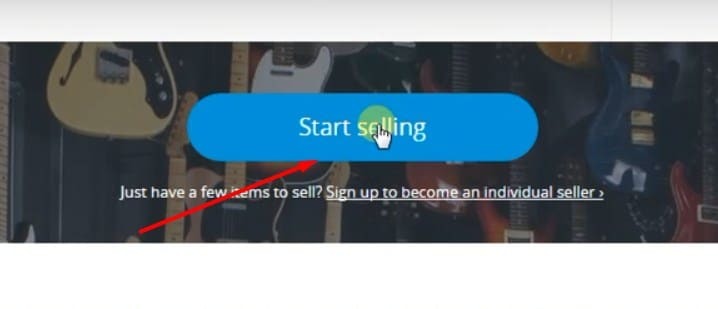
3. Khai báo thông tin vào các ô yêu cầu thông tin tên tuổi passwords
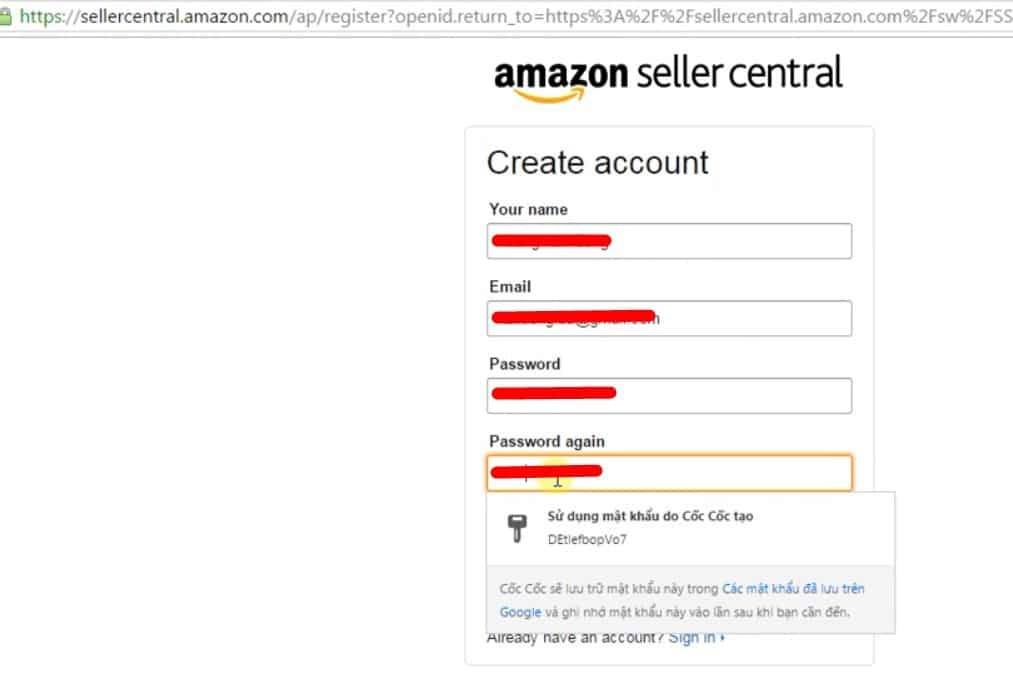
Giao diện ở trang tiếp theo.
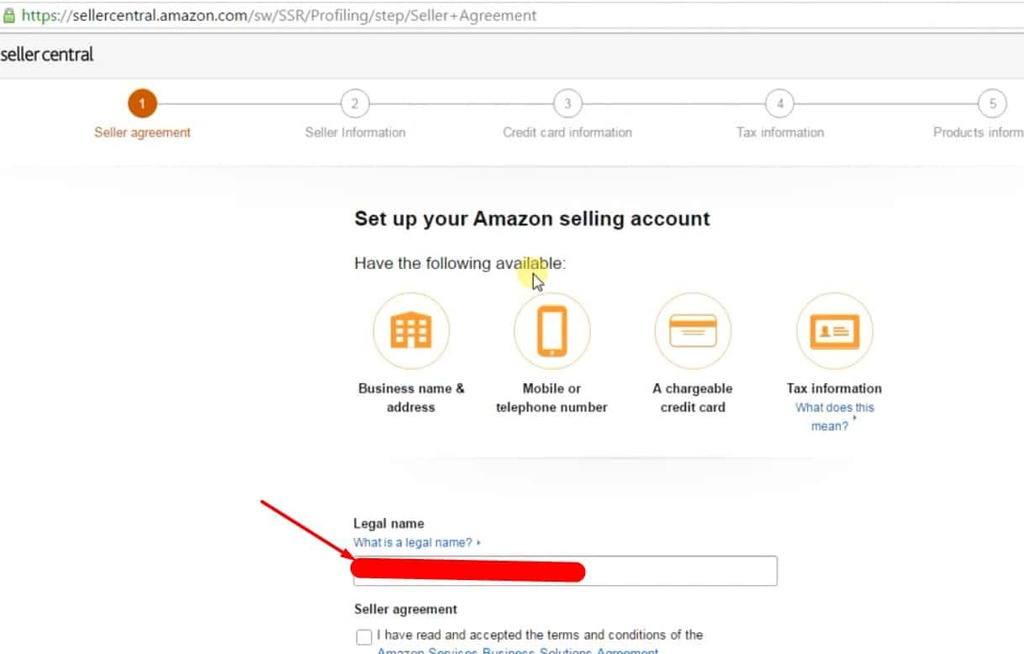
#1 Bạn nên chọn tên hiển thị ở “display name” sao cho có thể tạo được thương hiệu có phạm vi bao trùm rộng được nhiều khía cạnh bởi nó liên quan tới các dạng sản phẩm mà bạn sẽ bán sau này. Thương hiệu của bạn sau này.
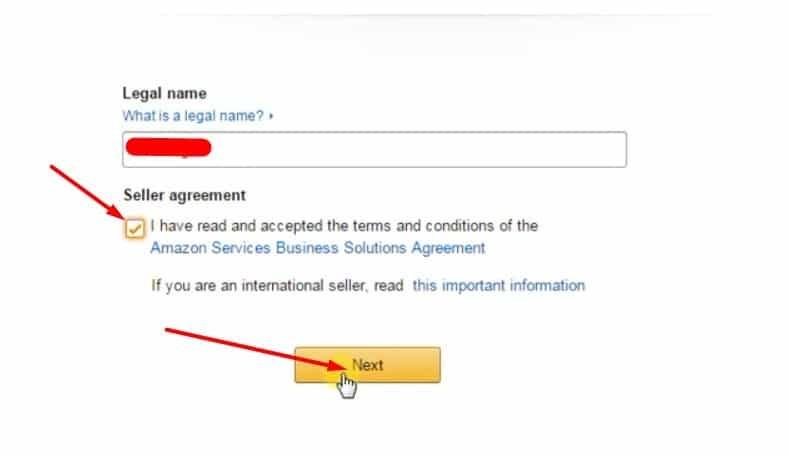
Display name sau này có thể đổi được nên nếu chọn được tên không ưng ý bạn cũng không phải quá lo lắng.
4. Bước tiếp theo bạn điền thông tin như ảnh dưới
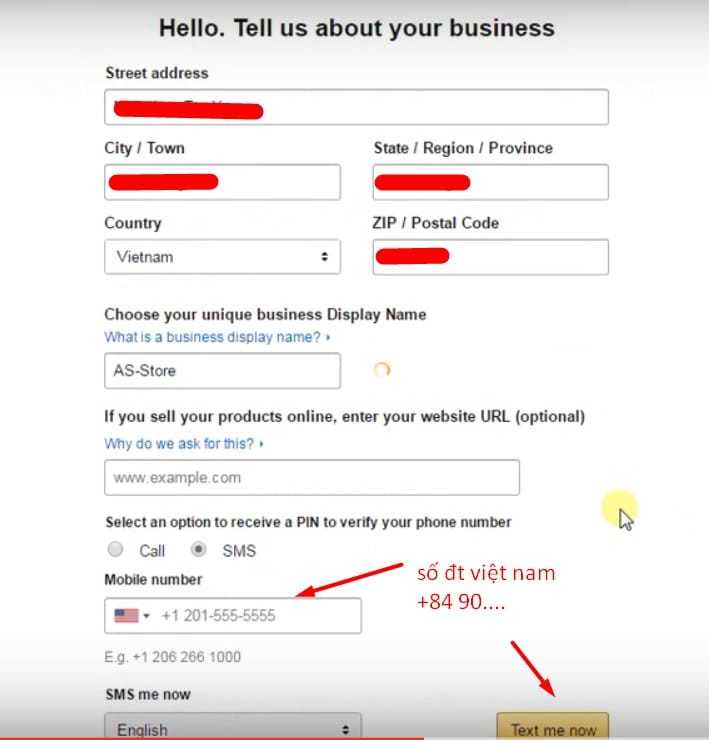
Ô điền số điện thoại. bạn sử dụng số mobie phone để verify tài khoản, và chọn chế độ gửi tin nhắn về (text me now). không chọn call me now.
Chú ý: Nếu làm như trên mà vẫn không được thì bạn sử dụng phần mềm text plus để lấy số điện thoại mỹ veriy.
Sau đó bạn điền pin vào ô verify như ảnh
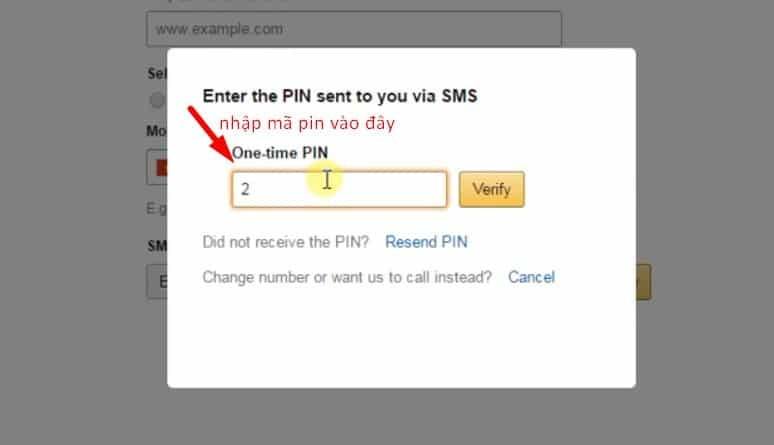
Sau đó click vào next để sang bước verify thẻ visa
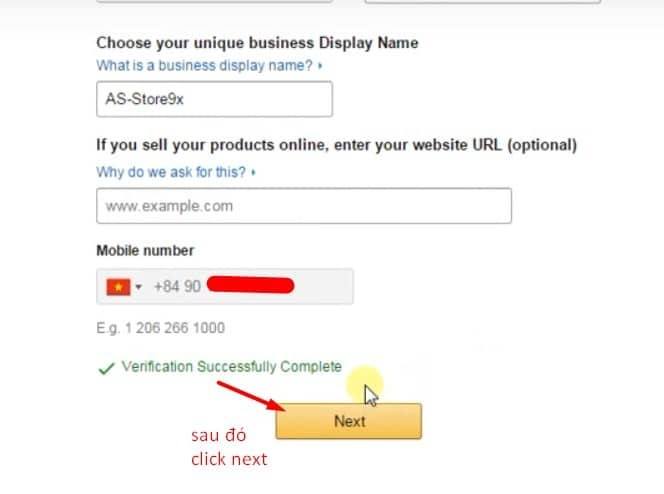
5. Add thẻ visa.
Bước tiếp là bạn nhập số trên thẻ visa/debit card. Amazon sẽ tự động trừ tiền phí tài khoản hàng tháng nếu bạn sử dụng tài khoản profectional. Nhớ nạp trước vào thẻ 1 triệu để verify tài khoản nhé.
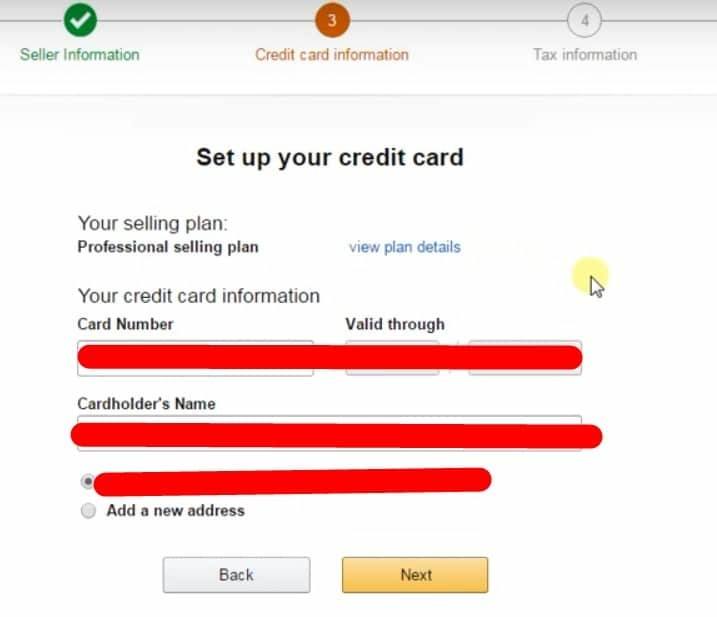
6. Điền thông tin thuế
Bước cuối cùng là bạn điền thông tin thuế của bạn. Nghe có vẻ to tát nhưng thực ra cực kì đơn giản.
Các bạn làm theo chính xác các bước sau:
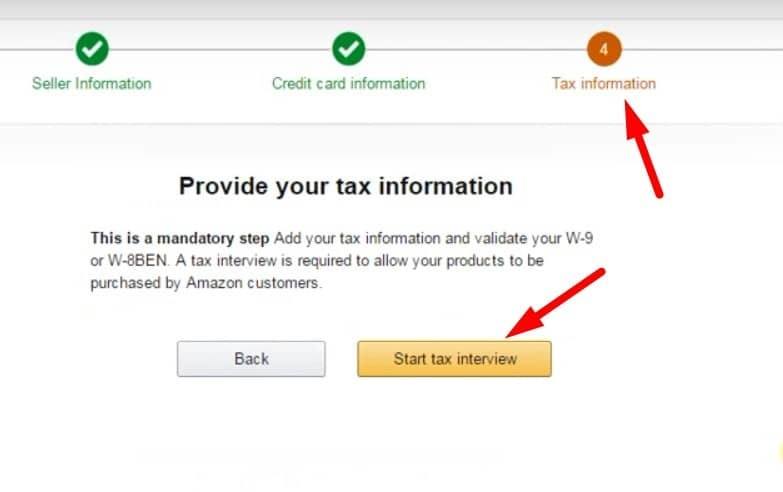
B1: Click Launch intreview Wizard
B2: Chọn No vì mình không phải là người Mỹ:
B3: Chọn loại tài khoản mà bạn đăng ký và điền thông tin của bạn.
B4,5,6,7,8,10: Ký khai báo thuế bằng chữ ký điện tử….
Làm theo ảnh hướng dẫn ở dưới
7.Kết Luận
Bạn đã có 1 tài khoản bán hàng trên Amazon rồi đó. Bước tiếp theo bạn list hàng lên amazon và add thẻ PO(payoneer) vào để amazon có thể trả tiền vào tài khoản cho bạn .
Để add PO chúng ta làm theo hướng dẫn sau:
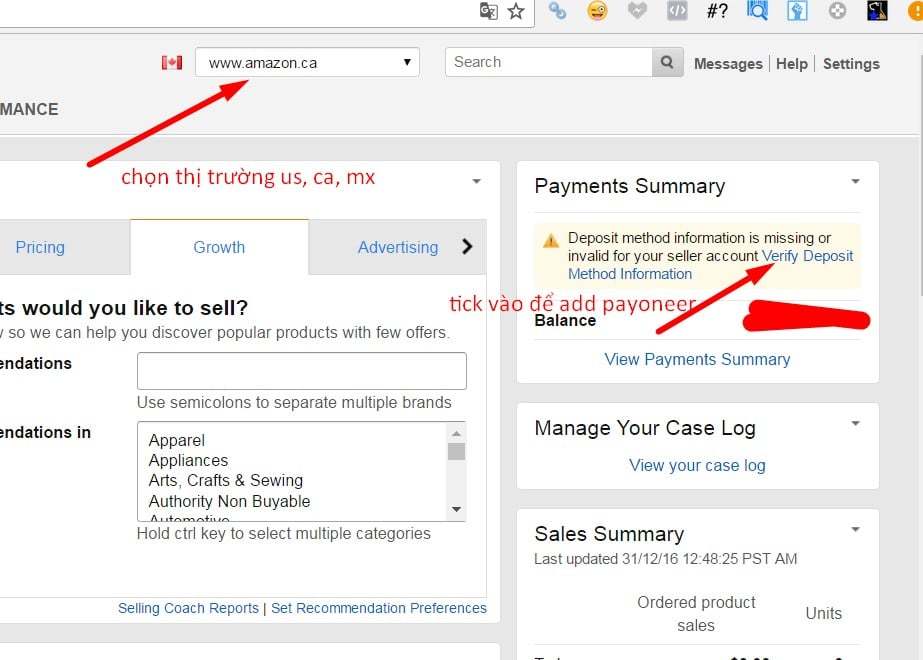
Click vào add

Đồng thời đăng nhập vào Tài Khoản payoneer lấy các thông tin điền vào xong submit là ok
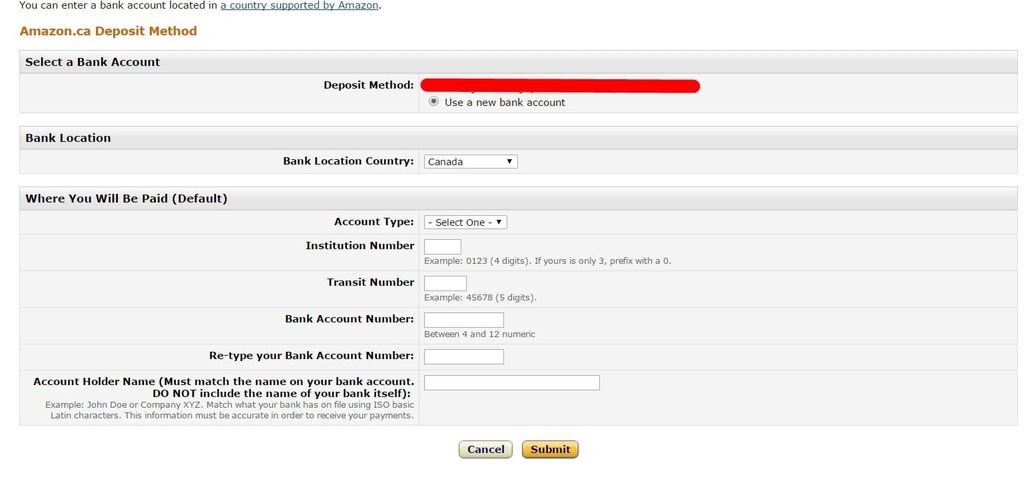
Tài khoản này đã add PO rồi nên các bước tiếp theo cực dễ các bạn có thể tự làm được bằng cách đăng nhập vào tài khoản PO và add số tài khoản vào là ok. Add xong nó như thế này là ok